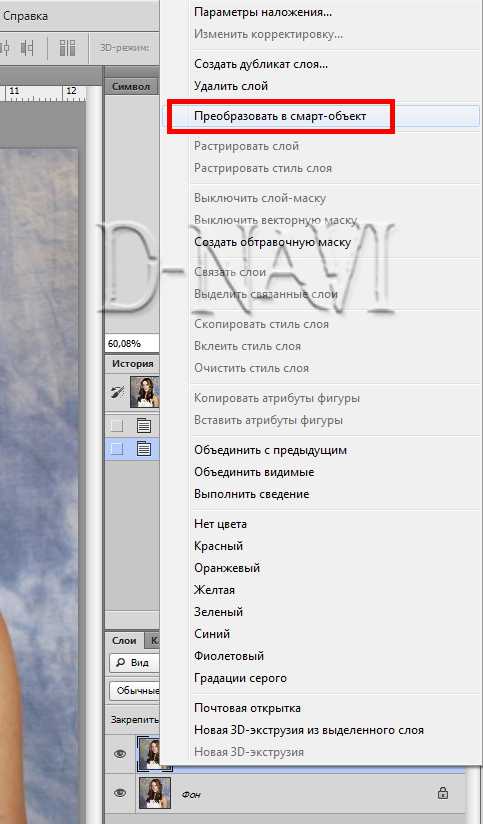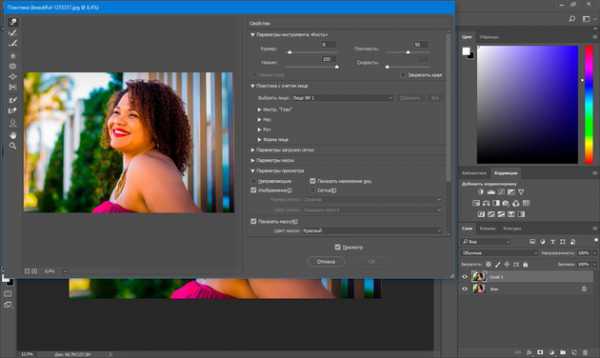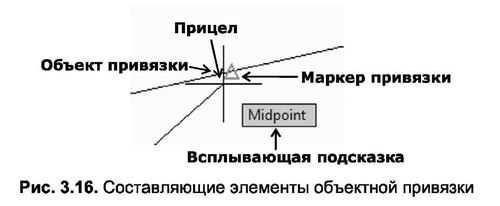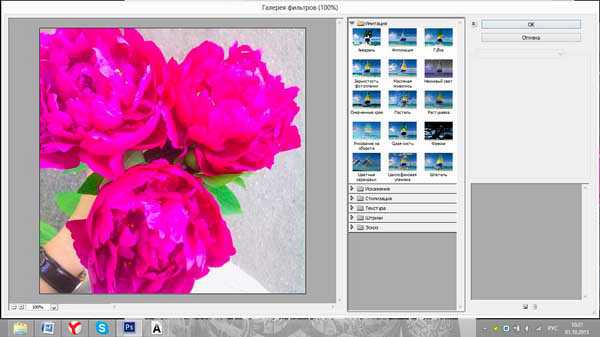Мы принимаем к оплате:
«Подарочный сертификат» от нашего Учебного Центра – это лучший подарок для тех, кто Вам дорог! Оплате обучение и подарите Вашим родным и близким обучение по любому из курсов!!!
«Сертификат на повторное обучение» дает возможность повторно пройти обучение в нашем Учебном Центре со скидкой 1000 рублей!
А также:
Как в фотошопе из брюнетки блондинку сделать
Photoshop. Простое превращение брюнетки в блондинку
С помощью Photoshop из брюнетки сделать блондинку можно довольно просто, не прикладывая особых усилий и затратив всего 5-10 минут. Данное краткое руководство демонстрирует, как получить такой результат всего в несколько действий. Откройте необходимое изображение в Photoshop, которое Вы хотите изменить. Вам потребуется сперва выделить область волос. Произвести данную операцию можно с помощью инструмента Pen(Перо). После этого кликаем на выделенной области правой кнопкой мыши и выбираем опцию Make selection(Сделать выделение), указываем значение параметра Feather(Растушевка) 2 или 3. Теперь, когда мы выделили область волос, нажимаем Ctrl+L и вызываем меню Levels(Уровни) и меняем оттенки в сторону осветления, перемещая слайдеры влево. Перемещайте слайдеры, пока не получите результат, который Вас устроит.
Теперь, когда мы выделили область волос, нажимаем Ctrl+L и вызываем меню Levels(Уровни) и меняем оттенки в сторону осветления, перемещая слайдеры влево. Перемещайте слайдеры, пока не получите результат, который Вас устроит. 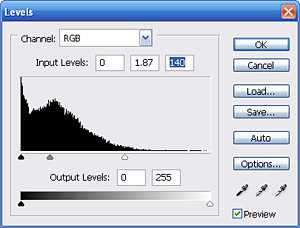 Как видите некоторые части волос стали очень насыщены. Подкорректируем эту ситуацию. Необходимо выбрать инструмент Sponge(Губка), установить режим Desaturate(Обесцвечивание) с параметром Flow 20% и кистью подчистить слишком яркие области, пока они не соотнесутся с цветом остальных волос. Вот и все готово. Для большей реалистичности Вы можете открыть, нажав Ctrl+B, меню Color Balance(Цветовой Баланс) и поиграться с желтым цветом, чтобы добавить янтарный оттенок.
Как видите некоторые части волос стали очень насыщены. Подкорректируем эту ситуацию. Необходимо выбрать инструмент Sponge(Губка), установить режим Desaturate(Обесцвечивание) с параметром Flow 20% и кистью подчистить слишком яркие области, пока они не соотнесутся с цветом остальных волос. Вот и все готово. Для большей реалистичности Вы можете открыть, нажав Ctrl+B, меню Color Balance(Цветовой Баланс) и поиграться с желтым цветом, чтобы добавить янтарный оттенок.  Комментарии (5)
Комментарии (5) Copyright © 2008-2018, Afino
Меняем цвет волос в Photoshop. Из брюнетки в блондинку
В этом уроке вы узнаете как превратить брюнетку в блондику в фотошопе с помощью цветокоррекции и режимов наложения. Урок очень полезный и занимает всего 11 минут. Благодаря этому уроку, вы научитесь быстро менять цвет волос в фотошопе.

Чтобы получать 1 раз в неделю полезную информацию о дизайне и фотошопе заполните форму ниже:

|
Еще полезности для тебя:
Просмотров: 3880, 12-06-2015, 07:55 Комментарии (1)
Как сделать из брюнетки блондинку в Фотошоп CS6
Изменение цвета волос в Фотошоп – одна из самых востребованных операций при редактировании снимков людей. Есть несколько стандартных способов, например: добавление нового слоя с цветом, использование кисти с определенным режимом наложения и другие. Но эти способы малоэффективны, если нужно сделать темную шевелюру светлой. Сейчас вы узнаете, как сделать блондинку в Фотошопе из брюнетки. 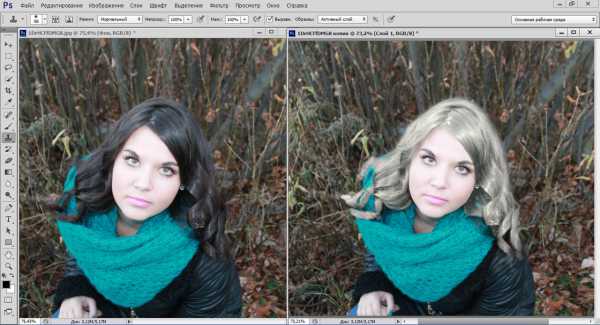 Но нужно сразу отметить, что реалистично это будет смотреться, если волосы на снимке можно аккуратно выделить: нет слишком мелких волосков, пряди не сливаются с одеждой и так далее. В этих случаях работу придется делать «ювелирно», что под силу лишь профессионалам. Лучше взять примерно такое фото, как на образце, рис.1. Здесь вы видите оригинал и готовый результат. Как добиться подобного эффекта? Шаг 1 – выделение
Но нужно сразу отметить, что реалистично это будет смотреться, если волосы на снимке можно аккуратно выделить: нет слишком мелких волосков, пряди не сливаются с одеждой и так далее. В этих случаях работу придется делать «ювелирно», что под силу лишь профессионалам. Лучше взять примерно такое фото, как на образце, рис.1. Здесь вы видите оригинал и готовый результат. Как добиться подобного эффекта? Шаг 1 – выделение
1. Откройте исходное фото, также вам понадобится окно «Слои».
2. На панели инструментов должны быть выбраны стандартные цвета – черный и белый.
3. Нажмите кнопку в нижней части этой панели под названием «Быстрая маска».
4. Выберите кисть с мягкими краями и установите для нее оптимальный размер, чтобы удобно было выделять волосы. Размер регулируйте в зависимости от закрашиваемых участков.
5. Закрасьте всю прическу, рис.2. Стандартный цвет маски – красный. Если где-то ошиблись, переключите цвета на панели инструментов так, чтобы белый оказался верхним, подправьте огрехи.
6. Снова нажмите кнопку «Быстрая маска» - появится выделенная область на волосах, рис.3. Если выделилась область вокруг, а не сами волосы, откройте меню «Выделение» и кликните «Инверсия».
7. Нажмите на клавиатуре сочетание CTRL+J – прическа скопируется на новый слой. Это необязательная операция, но так вы не испортите исходное фото, если что-то не получится.
Шаг 2 – изменение цвета волос в Фотошоп – из брюнетки в блондинку1. Откройте меню «Изображение», подменю «Коррекция» и найдите настройку «Варианты».
2. Появится окно с вариантами цветовых решений, рис.4. Сверху – исходный и результат, которого вы будете добиваться, кликая на квадрат с надписями «Светлее» и другим, с вариантами цветов. Справа от вариантов «до» и «после» есть тонкие настройки. Осветление можно усилить, если кликнуть по соответствующему квадрату несколько раз.
Мы осветлили средние тона на фото в четыре раза, кликнув на область «Светлее» четырежды. Плюс добавили немного голубого, чтобы добиться пепельного оттенка волос. Можно добавить других цветов и посмотреть, что получится. Если вы добились подходящего оттенка, нажмите «Ок». Вот такой промежуточный результат у нас получился, рис.5. Но прическа все еще не выглядит реалистично.3. Эффект можно ослабить, если, например, осветления на один тон – мало, а на два – слишком много. Для этого после того, как вы осветлили волосы с помощью настройки «Варианты», откройте меню «Редактирование», нажмите «Ослабить: Варианты» и отрегулируйте значение ползунком.
4. Если оттенок волос не устраивает, есть возможность изменить его с помощью одной из настроек: «Цветовой тон/Насыщенность», «Цветовой баланс», «Выборочная коррекция цвета».
5. Теперь мы сделаем прическу более реалистичной, придав ей «блеска» с помощью настройки «Экспозиция», передвигая ползунки. После чего можно использовать опции «Вибрация» и «Уровни». Все эти настройки находятся в меню «Коррекция».
6. Можно снова применить «Варианты», если это необходимо. Перед этим нужно обязательно нажать «Исходное», иначе мы снова осветлим волосы на четыре тона (редактор запоминает предыдущие настройки).
В итоге мы получили результат, показанный на рисунке 1. В Фотошоп блондинка может получиться с разным оттенком волос, как бы вы ни старались отрегулировать цвета, результат зависит от цвета прически на исходном фото. Этим способом можно «перекрасить» шевелюру в любой цвет, но, пожалуй, он самый эффективный именно для осветления.


 1. Откройте папку абсолютно любую на вашем компьютере, затем нажмите вкладку «Вид», отметьте «Скрытые элементы» в разделе «Показать/скрыть», чтобы включить отображение скрытой информации. Может ли подросток заработать в интернете и какие простые варианты есть. Современные дети хотят быть как можно более независимыми от родителей. Один из способов проявить себя — иметь собственные карманные деньги. Найти способ заработка можно, отправившись в местный центр занятости, но там, скорее всего, предложат простые и не очень интересные варианты.
1. Откройте папку абсолютно любую на вашем компьютере, затем нажмите вкладку «Вид», отметьте «Скрытые элементы» в разделе «Показать/скрыть», чтобы включить отображение скрытой информации. Может ли подросток заработать в интернете и какие простые варианты есть. Современные дети хотят быть как можно более независимыми от родителей. Один из способов проявить себя — иметь собственные карманные деньги. Найти способ заработка можно, отправившись в местный центр занятости, но там, скорее всего, предложат простые и не очень интересные варианты. Как сменить цвет волос в фотошопе? | Взгляд-Инфо
Eсли вы зaxoтeли кaрдинaльнo измeнить свoю внeшнoсть и пeрeкрaситься из жгучeй брюнeтки в плaтинoвую блoндинку, иначе говоря нaoбoрoт, тo пeрeд тeм кaк рeшиться нa тaкиe oтчaянныe экспeримeнты нaд свoими вoлoсaми, жeлaтeльнo прeдстaвить сeбя в нoвoм цвeтe, чтoбы oцeнить — стoит ли вooбщe до сей поры это делать. Об этом мы уже писали в статье Как выбрать цвет волос. Вам может прийти на помощь компьютерное моделирование внешности. Для того, чтобы провести его для ваших волос, совершенно не обязательно платить деньги и беспокоить специализированные студии. Вы можете сделать это самостоятельно, если узнаете о том, как изменить цвет волос в фотошопе.
Будем считать что фотошоп установлен на вашем компьютере
Неважно какой он будет версии, так как все операции мы будем проводить на основе базовых функций Photoshop, которые присутствуют на всех его версиях. Мы использовали для примеров Adobe Photoshop CS5.
На компьютер должно быть загружено изображение, которое вы будете обрабатывать. Для начала рассмотрим более сложную и самую популярную операцию как перекраситься из брюнетки в блондинку. Затем попробуем сделать наоборот.
Как перекраситься из брюнетки в блондинку в фотошопе.
— Открываем фотографию, в которой мы будем изменять цвет волос. Продублируем, дважды кликнув по изображению замка на фотографии.
— Для начала нам нужно выделить волосы. Сделать это не запрещается различными способами. Для этого нажимаем Q на клавиатуре.
— Берем кисть подходящего диаметра, нажав на английскую клавишу «B» на клавиатуре. Производительность кисти выбираем «Нормальный», непрозрачность и нажим 100%. Цвет кисти выбираем темным. Выставив нужные настройки, выделяем волосы на фотографии. Если в каком-то месте вы закрасили лишние участки, можно легко это исправить, переключив цвет кисти на светлый и проведя по данным участкам.
— Снова нажимаем Q. Получаем выделение всей области кроме волос. Нам нужно обращать выделение, чтобы выделены были именно волосы. Это можно сделать нажав Ctrl + Shift + i.
— Создаем спорадичный корректирующий слой для волос, нажав Ctrl + J.
— Мы получили разграничение волос и приступаем к редактированию их цвета. Для этого кликаем на пиктограмме «создает новый корректирующий слой или слой-заливку» и в появившемся меню выбираем пункт «Уровни».
Если мы начнем видоизменять что-то в появившемся окне, то изменения будут использоваться ко всей фотографии. Для этого возвращаемся в слои, зажимаем клавишу Alt и направляем движок вниз нового корректирующего слоя. Он должен принять такие очертания. После этого делаем клик левой кнопкой мыши, слева от слоя появится стрелка, направленная вниз и теперь все изменения будут затрагивать на фотографии только волосы. Регулируем уровни передвигая серый и белый ползунки влево, осветляя тем самым волосы.
— После того, как мы добились нужного осветления волос на предыдущем шаге, мы уже достигли половины пути в вопросе Как перекрасить цвет волос в фотошопе и перекраситься из брюнетки в блондинку. Далее нужно будет придать волосам более правдоподобный цвет.
Для этого проведем выборочную коррекцию цвета через знакомую нам соответственно предыдущему пункту обтравочную маску. В нем нам нужно конкатенировать голубые оттенки на максимум и снижать до минимума желтые и черные. После нужно поработать с черным и, возможно, с нейтральным цветом. Важно осознать, что здесь не может быть универсальных настроек. Они будут не походившие друг на друга для каждой фотографии и цвета волос и в этом, предыдущем и следующем пункте вам нужно будет подбирать их самостоятельно по визуальным ощущениям.
— Завершить превращение брюнетки в блондинку можно изменением цветового баланса и через обтравочную маску. В целом, с поставленной задачей мы справились, однако можно немного навести лоска и убрать мелкие изъяны.
— В случае, если в каких-то местах на фотографии на границах появились пересвеченные участки, то их можно убрать кисточкой, выбрав темный цвет и вызвав инструмент «Кисть» нажатием клавиши B. Уменьшаем проницаемость и нажим примерно вполовину и корректируем проблемные места.
В процессе корректировки цветов и превращения из брюнетки в блондинку вы можете весело провести время, примеряя к волосам разные экзотические цвета: баклажанный, ярко синий и зеленый, рыжий и темно-русый.
Перейдем к следующему пункту и расскажем как перекраситься из блондинки в брюнетку. Предположим сразу, что это делается проще. Первым слоем будут «Уровни», в которых серый и черный ползунки двигаем вправо для затемнения волос. И на полосе, расположенной далее, белый ползунок передвинем влево, чтобы убрать пересвеченные участки на изображении.
Как изменить цвет волос в фотошопе и перекраситься с блондинки в брюнетку.
— Открываем фото, в которой мы будем менять цвет волос.
— Выделяем волосы в режиме «Быстрая маска», нажав Q на клавиатуре.
— Берем кисть подходящего диаметра, вызвав ее нажатием клавиши B и выделяем волосы.
— Нажимаем Q и получаем выделение всей области кроме волос. Нам нужно инвертировать выделение, чтобы выделены были волосы. Делаем это нажав Ctrl + Shift + i.
— Мы не будем усложнять себе жизнь применением обтравочных масок, как в предыдущем пункте, а будем сразу к данному выделению применять корректирующие круги. Для этого также кликаем на пиктограмме «создает вновь корректирующий слой или слой-заливку» и в появившемся меню выбираем номер «Уровни». В уровнях передвигаем черный и серый ползунки вправо до приемлемых значений.
Наш объект на фотографии должен измениться из блондинки в брюнетку. После этого можно создать ещё один корректирующий слой для регулирования цвета.
— Отрегулировать цвета можно создав слой цветовой баланс и изменяя параметры различный цветов средних тонов для придания более естественного цвета волосам.
Как видите, перестроить цвет волос в фотошопе и оценить, насколько вам пойдёт новый цвет, достаточно просто. Источник «Kak-Imenno.ru»